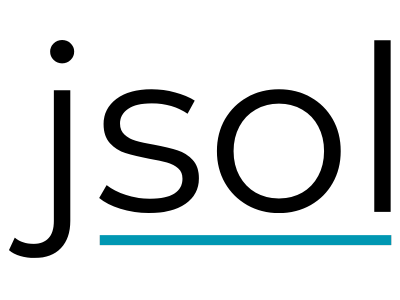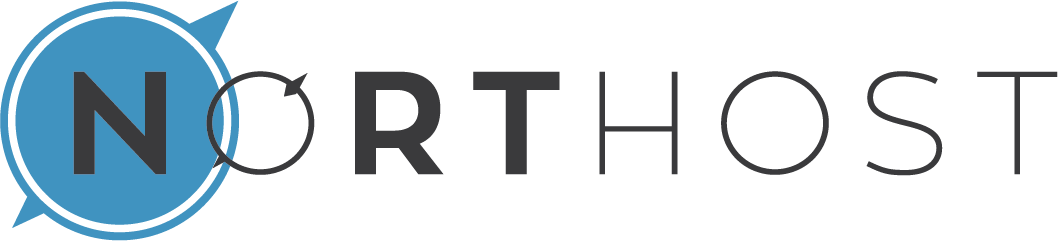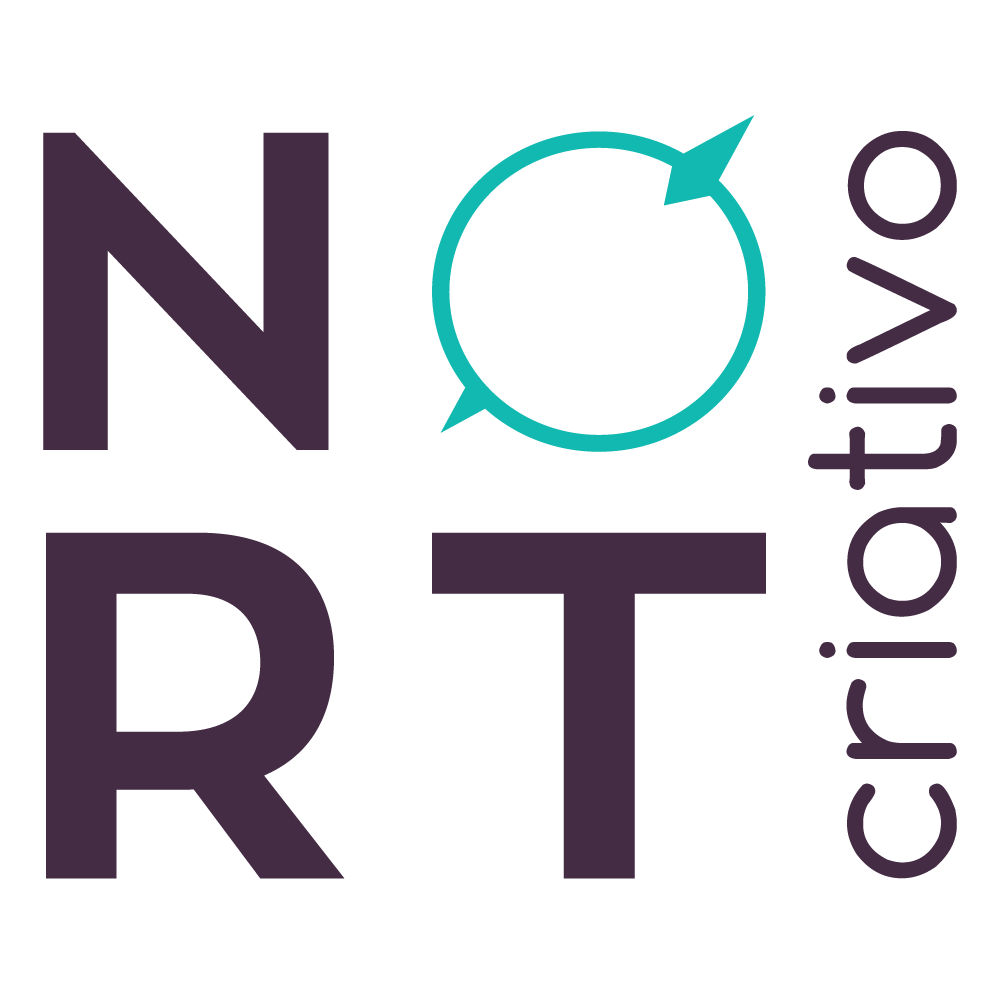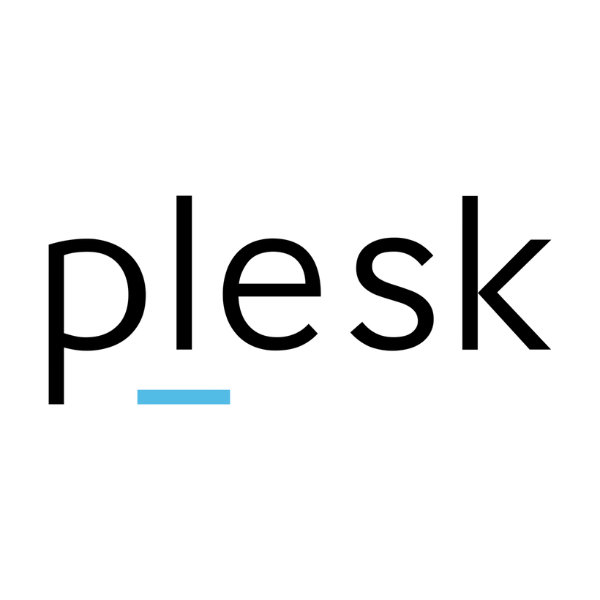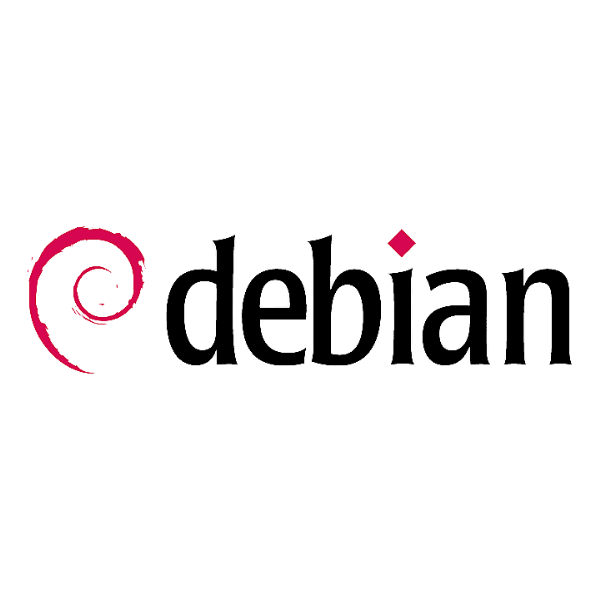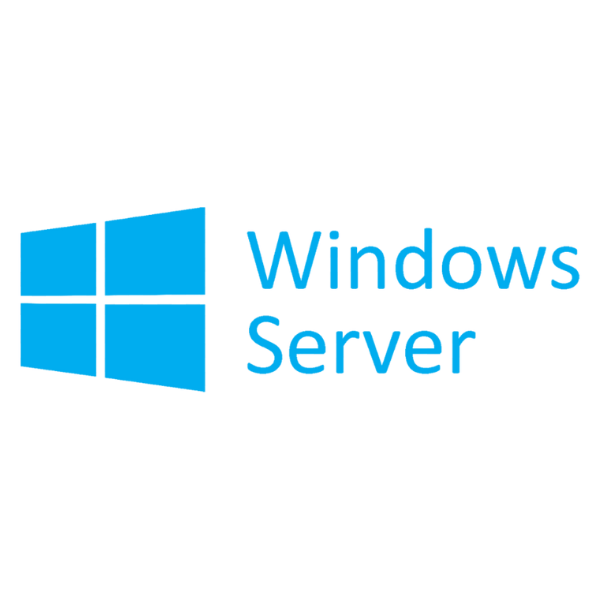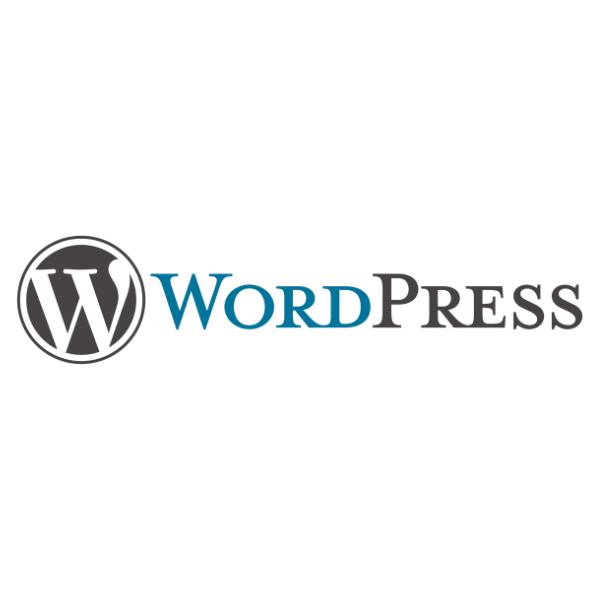Se você contratou uma VPS ou servidor dedicado, precisa saber como acessá-lo de forma rápida e segura. O método mais comum é via SSH (Secure Shell), um protocolo que garante conexão criptografada entre seu computador e o servidor.
Neste artigo, você vai aprender:
- O que é SSH e para que serve
- Como acessar sua VPS ou servidor dedicado via SSH
- Onde baixar programas como PuTTY, MobaXterm e alternativas
- Como copiar e colar a senha no terminal
- Dicas de segurança para proteger seu servidor
🔑 O que é SSH?
O SSH (Secure Shell) é um protocolo de rede seguro usado para administrar servidores Linux remotamente.
Com ele, você pode:
✔️ Executar comandos diretamente no servidor
✔️ Instalar e configurar softwares
✔️ Transferir arquivos com segurança
💻 Programas para acessar via SSH
Dependendo do sistema operacional do seu computador, você terá diferentes opções:
🔹 Windows
- PuTTY → Leve e muito usado para acesso SSH.
- Download oficial do PuTTY
- Após instalar, você encontra o PuTTY no menu Iniciar → digite PuTTY.
- MobaXterm → Alternativa avançada, com mais recursos (transferência de arquivos integrada).
- Download do MobaXterm
- Localize em Iniciar → MobaXterm.
- PowerShell / Prompt de Comando (CMD) → Já vem no Windows 10 e 11.
- Basta abrir PowerShell (digite powershell no menu Iniciar).
- O comando SSH já está disponível sem precisar instalar nada.
🔹 Linux
- O terminal já vem com suporte a SSH.
- Basta abrir o Terminal (Ctrl + Alt + T na maioria das distros) e usar o comando
ssh.
🔹 macOS
- O Terminal já vem instalado.
- Localize em Aplicativos → Utilitários → Terminal.
🔐 Como acessar sua VPS via SSH
O comando básico é:
ssh root@IP_DO_SERVIDOR
Exemplo:
ssh root@203.0.113.25
- root → usuário administrador do servidor (ou outro usuário configurado).
- IP_DO_SERVIDOR → endereço IP público do seu servidor.
Após digitar o comando, será solicitado a senha.
📋 Como copiar e colar a senha no terminal
⚠️ Importante: No terminal, a senha não aparece (nem asteriscos, nada). Isso é normal.
- PuTTY (Windows): clique com o botão direito do mouse para colar.
- PowerShell / CMD (Windows): use Ctrl + V para colar.
- Linux/macOS: use Ctrl + Shift + V para colar.
Dica: Sempre copie e cole a senha em vez de digitar manualmente, para evitar erros.
🔑 Autenticação com chave SSH (opcional e mais segura)
Em vez de senha, você pode usar chaves SSH:
- Gere a chave no seu computador:
ssh-keygen - Envie a chave pública para o servidor:
ssh-copy-id root@IP_DO_SERVIDOR - Agora você acessa sem precisar digitar senha.
⚡ Dicas de segurança ao usar SSH
- Alterar a senha padrão logo no primeiro acesso.
- Sempre usar senhas fortes (letras maiúsculas, minúsculas, números e símbolos).
- Se possível, usar chave SSH no lugar de senha.
- Alterar a porta padrão do SSH (22) para outra menos óbvia.
- Manter seu servidor atualizado para evitar vulnerabilidades.
✅ Conclusão
Acessar sua VPS ou servidor dedicado via SSH é simples quando você sabe qual programa usar e como lidar com senha ou chaves SSH.
Com este guia, você já sabe:
- Onde baixar e localizar programas como PuTTY e MobaXterm
- Como colar senha no terminal sem erro
- Como garantir a segurança da sua conexão
👉 Agora é só escolher a ferramenta certa e começar a gerenciar seu servidor de forma profissional!